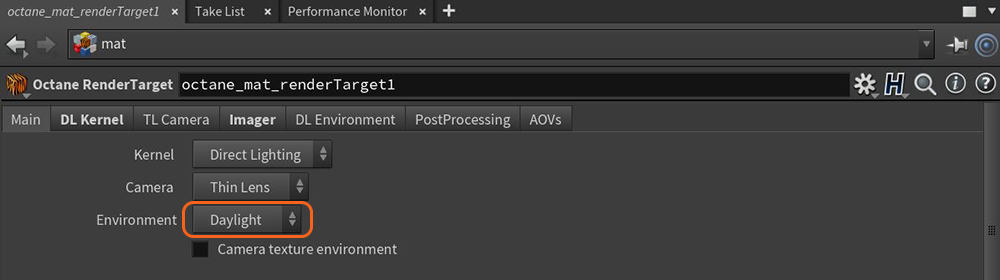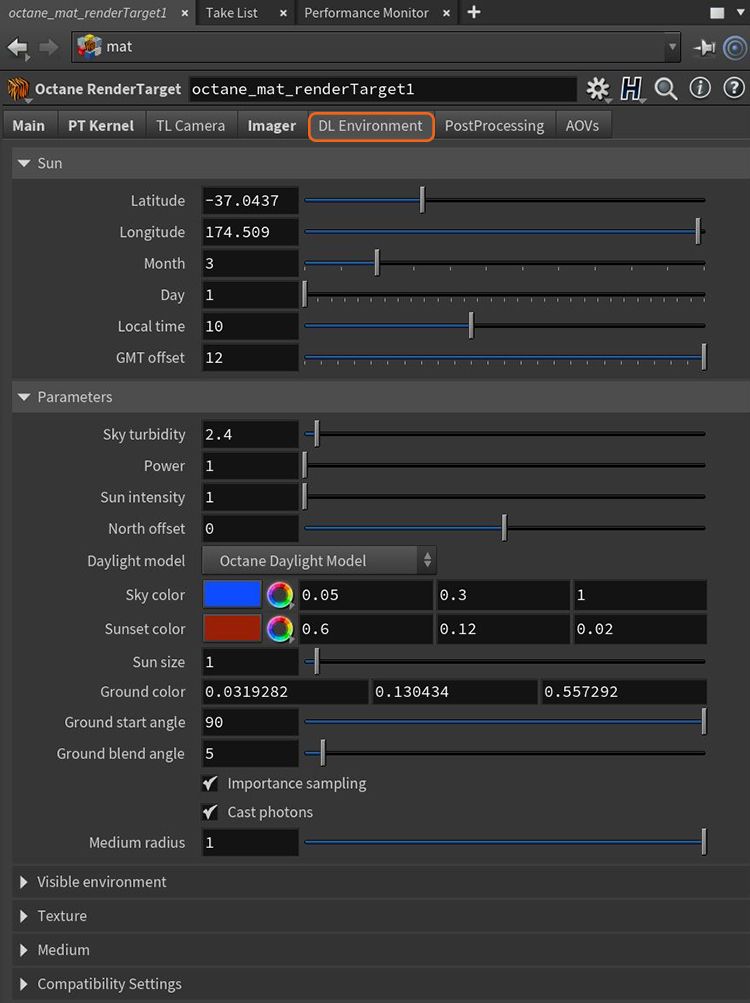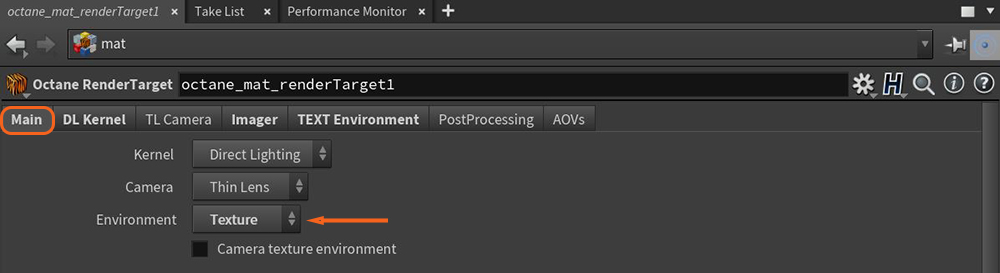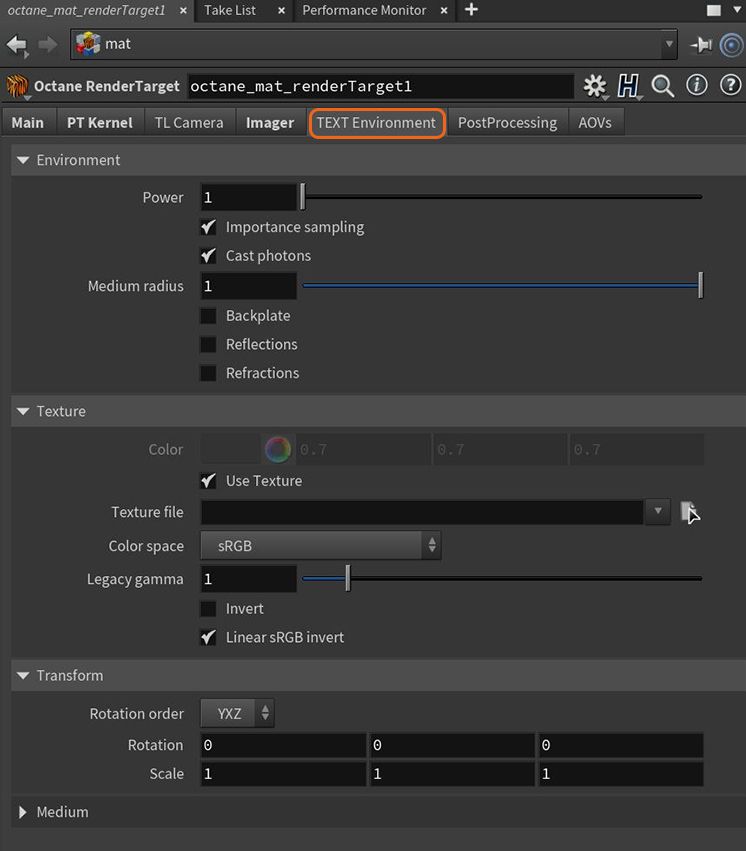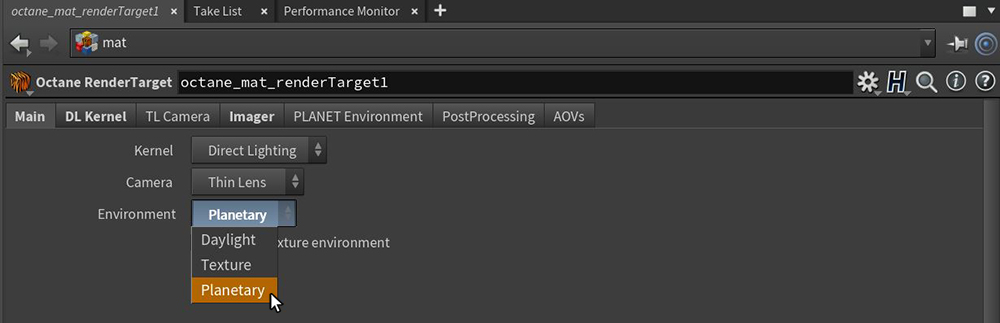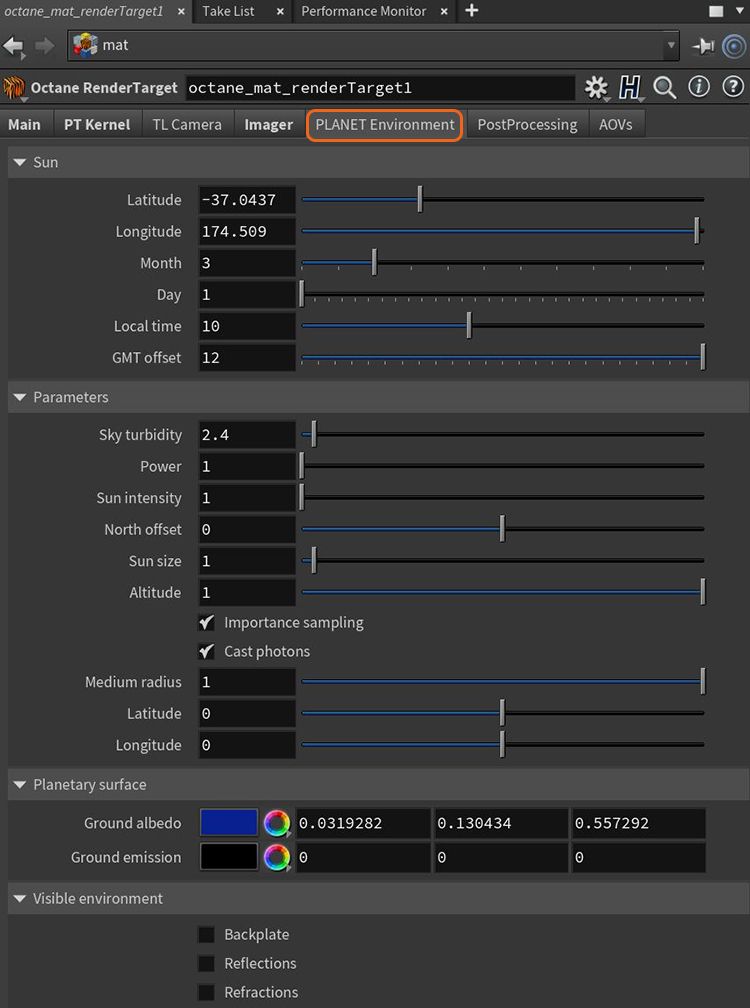Tìm hiểu về ánh sáng môi trường của Octane cho Houdini
Octane là một trong những công cụ kết xuất nổi tiếng nhất của Houdini. Nó có nhiều tính năng giúp nâng cao chất lượng cảnh của bạn. Trong bài viết này hãy cùng khám phá một số ánh sáng môi trường của Octane cho Houdini.
Ánh sáng của Octane cho Houdini là gì?
Octane cho Houdini có 7 loại ánh sáng, đó là:
-
-
-
- Daylight
- Texture
- Planetary
- Octane Light
- Octane Toon Light
- Mesh Emitter
- Spectron Light
-
-
Bạn có thể tìm thấy những loại ánh sáng này ở Houdini. Chúng tôi sẽ đi sâu vào từng loại ánh sáng và giải thích chúng.
1. Daylight
Daylight là hệ thống chiếu sáng mặc định khi bạn tạo một Render Target node. Hệ thống môi trường Daylight mạnh mẽ có thể giúp bạn mô phỏng ánh sáng trong thế giới thực bao gồm ánh sáng chính (mặt trời), ánh sáng gián tiếp (bầu trời/môi trường) và bầu khí quyển.
Bạn có thể tìm thấy Daylight trong tab Main của cửa sổ thông số Render Target.
Để điều chỉnh các thông số của hệ thống Daylight, bạn có thể đến tab DL Environment.
Trong tab DL Environment, hãy cùng giải thích các tham số:
Longitude/Latitude – cài đặt mặt trời thực tế cho một vị trí địa lý được chỉ định.
Month/Day/GMT Offset/Hour – Vị trí của mặt trời trên bầu trời theo ngày/giờ của mặt trời ở kinh độ/vĩ độ hiện tại.
Sky Turbidity – Giá trị thấp sẽ tạo ra bóng rõ nét giống một ngày nắng và giá trị cao hơn sẽ khuếch tán bóng giống một ngày nhiều mây.
Power – Điều chỉnh cường độ ánh sáng. Điều này ảnh hưởng đến độ tương phản và mức độ phơi sáng tổng thể của hình ảnh.
Sun Intensity – Hệ số tỷ lệ chỉ áp dụng cho mặt trời. Bạn có thể sử dụng tính năng này để điều chỉnh sức mạnh tương đối của mặt trời so với bầu trời.
North Offset – Điều chỉnh hướng Bắc của cảnh. Điều này rất hữu ích cho diễn họa kiến trúc để đảm bảo hướng chính xác của mặt trời trong khung cảnh.
Daylight Model – Chỉ định mô hình ánh sáng ban ngày làm môi trường hiện tại.
-
-
-
- Octane Daylight – Đây là mô hình ánh sáng ban ngày mặc định mô phỏng ánh sáng ban ngày toàn phổ, cung cấp nhiều biến thể màu bầu trời hơn khi mặt trời di chuyển và mang theo các tia ngắn hơn khi mặt trời di chuyển gần mặt phẳng bình thường hơn.
- Preetham Daylight – Đây là mô hình ánh sáng ban ngày cũ chiếu sáng cảnh bằng ánh sáng quang phổ cơ bản khi mặt trời di chuyển qua đường chân trời ở khoảng cách tương đối so với vật thể.
- Nishita Daylight – Triển khai tán xạ khí quyển dựa trên mô hình bầu trời Nishita và hiển thị các biến thể màu sắc, là hiệu ứng quang học do các hạt trong khí quyển gây ra.
- Hosek Wilkie Daylight – Tạo ra kết quả thực tế và chi tiết hơn so với các cách triển khai khác, đặc biệt trong điều kiện sương mù và gần đường chân trời.
-
-
Sky Color/Sunset Color – Kiểu ánh sáng ban ngày sử dụng các cài đặt này để tùy chỉnh bóng quang phổ của ánh sáng. Điều này có thể ảnh hưởng đến tâm trạng chung của cảnh.
Sun Size – Kiểm soát bán kính mặt trời trong môi trường Daylight.
Ground Color – Màu cơ bản của mặt đất, là một mặt phẳng vô hạn chỉ hiển thị trong kết xuất cuối cùng. Nó dùng để tạo đường chân trời cho hệ thống Daylight. Điều này cho phép người dùng kiểm soát màu sắc của mặt phẳng vô hạn liên quan đến hệ thống Sun Sky.
Ground Start Angle – Góc (tính bằng độ) bên dưới đường chân trời nơi bắt đầu quá trình chuyển đổi sang màu nền.
Ground Blend Angle – Góc mà màu bầu trời chuyển sang màu nền.
-
-
-
- Importance Sampling – Tùy chọn này chuyển đổi việc lấy mẫu tầm quan trọng của kết cấu Sky, tương tự như lấy mẫu tầm quan trọng của môi trường Texture.
- Cast Photon – Nếu ánh xạ photon được sử dụng, tùy chọn này sẽ truyền photon từ các vùng sáng của cảnh.
-
-
Medium Radius – Điều chỉnh tỷ lệ của medium.
Backplate – Tạo kết xuất cutout trong đó các phần tử cận cảnh được định vị trong cảnh.
Reflections – Tạo môi trường Planetary trong phản chiếu đối tượng trong cảnh.
Refractions – Tạo môi trường Planetary trong khúc xạ đối tượng trong cảnh.
Enable Texture Environment – Kích hoạt một tab khác nơi bạn có thể tải bản đồ họa tiết HDRI dưới dạng họa tiết Sky.
Enable Environment Medium – Kích hoạt một tab khác trong đó các thông số Medium có thể tạo ra hiệu ứng khí quyển.
2. Texture
Loại ánh sáng môi trường thứ hai là Texture. Nó ảnh hưởng đến màu sắc của môi trường. Bạn có thể sử dụng hai loại là giá trị float hoặc bản đồ kết cấu HDRI. Giá trị Float sẽ tạo ra màu đồng nhất để chiếu sáng. Nếu không, bạn có thể tải bản đồ họa tiết HDRI vào thông số Filename làm nguồn sáng.
Bạn có thể truy cập vào môi trường Texture trong tab Main của Render target.
Một vài thông số môi trường Texture:
Power – Kiểm soát cường độ hoặc độ sáng của ánh sáng.
-
-
-
- Importance Sampling – Tùy chọn này chuyển đổi việc lấy mẫu tầm quan trọng của kết cấu Sky, tương tự như lấy mẫu tầm quan trọng của môi trường Texture.
- Cast Photon – Nếu ánh xạ photon được sử dụng, tùy chọn này sẽ truyền photon từ các vùng sáng của cảnh.
-
-
Medium Radius – Điều chỉnh tỷ lệ của medium.
-
-
-
- Backplate – Tạo kết xuất cutout trong đó các phần tử cận cảnh được định vị trong cảnh.
- Reflections – Tạo môi trường Planetary trong phản chiếu đối tượng trong cảnh.
- Refractions – Tạo môi trường Planetary trong khúc xạ đối tượng trong cảnh.
-
-
Texture File – Dùng để tải bản đồ họa tiết HDRI.
Color Space – Xác định không gian màu cho hình ảnh HDR.
Legacy Gamma – Kiểm soát giá trị độ sáng của tệp HDRI khi Color Space được đặt thành Linear sRGB + Legacy Gamma.
-
-
-
- Invert – Đảo ngược các giá trị màu của Hình ảnh HDRI.
- Linear sRGB Invert – Đảo ngược HDRI sau khi chuyển đổi sang không gian màu Linear sRGB chứ không phải trước đó.
-
-
Rotation Order – Cung cấp thứ tự xoay được sử dụng khi tính toán ma trận biến đổi.
Rotation/Scale – Điều chỉnh bản đồ họa tiết HDRI đã nhập.
Enable Environment Medium – Kích hoạt các thông số sau liên quan đến sự hấp thụ và tán xạ ánh sáng trong môi trường medium.
Density – Kiểm soát mật độ hấp thụ và tán xạ. Giá trị cao hơn sẽ hấp thụ và phân tán nhiều ánh sáng hơn.
Volume Step Length – Điều chỉnh thông số này tùy thuộc vào kích thước volume. Giá trị mặc định là 4. Nếu volume nhỏ hơn giá trị này, bạn cần giảm giá trị này và nó sẽ làm giảm tốc độ kết xuất. Nếu bạn muốn tăng giá trị này, thuật toán dò tia sẽ thực hiện các bước dài hơn. Nếu Volume Step Length vượt quá kích thước của volume thì thuật toán di chuyển tia sẽ thực hiện một bước duy nhất trong toàn bộ tập. Để có kết quả chính xác nhất, hãy giữ Volume Step Length càng nhỏ càng tốt.
Volume Shadow Ray Step Length – Độ dài bước được tia bóng tối sử dụng để di chuyển qua các khối.
Use Volume Step Length for Volume Shadow Ray Step Length – tích vào nếu muốn sử dụng Volume Step Length cho Volume Shadow Ray Step Length.
Absorption – Xác định giá trị độ hấp thụ của volume trong đó 0 (màu đen) có nghĩa là không có độ hấp thụ. Các giá trị lớn hơn 0 xác định tốc độ hấp thụ ánh sáng trắng của môi trường.
Invert Absorption – Đảo ngược giá trị hấp thụ cho phép màu hấp thụ được chỉ định trở thành màu thực tế có thể nhìn thấy được.
Scattering – Xác định tốc độ ánh sáng bị phân tán khi di chuyển qua bề mặt. Giá trị cao có nghĩa là ánh sáng bị tán xạ sớm hơn khi đi vào bề mặt, giá trị thấp có nghĩa là ánh sáng đi sâu hơn vào bề mặt trước khi bị tán xạ. Giá trị 0 sẽ vô hiệu hóa hoàn toàn sự tán xạ.
3. Planetary
Loại ánh sáng môi trường thứ ba là Planetary, là mô hình Nishita Sky linh hoạt. Nó cho phép bạn tạo ra một cái nhìn chân thực về bầu trời và xa hơn nữa, đặc biệt là những cảnh ngoài không gian. Bạn nên set giá trị độ cao lên rất cao để có thể di chuyển máy ảnh ra khỏi hành tình và nhìn thấy nó trong không gian.
Nó tính đến các điều kiện bên trong và bên ngoài bầu khí quyển của một hành tinh và môi trường xung quanh nó trong không gian. Thay vì một màu nền duy nhất và màu bầu trời/hoàng hôn, có một bề mặt hành tinh phản chiếu và phát ra ánh sáng. Node này đóng vai trò quan trọng để mở rộng medium của môi trường (kết xuất thể tích và tán xạ dưới bề mặt) với sự tán xạ khí quyển qua bầu khí quyển của hành tinh. Ở đây, bầu khí quyển được coi là một lớp khí bao quanh khối hành tinh và nó được giữ cố định nhờ trọng lực, do đó ánh sáng truyền vào khí quyển từ lớp ngoài xuống mặt đất hoặc từ nguồn sáng trong khí quyển, sau đó mật độ của khí quyển được lấy mẫu dọc theo tia theo những khoảng thời gian đều đặn, dẫn đến lượng tán xạ dựa trên mật độ của khí quyển.
Bạn có thể đến tab Main > menu thả xuống Environment > Planetary.
Trong tab PLANET Environment, bạn có thể tìm thấy tất cả các thông số.
Longitude/Latitude – cài đặt mặt trời thực tế cho một vị trí địa lý được chỉ định.
Month/Day/GMT Offset/Hour – Vị trí của mặt trời trên bầu trời theo ngày/giờ của mặt trời ở kinh độ/vĩ độ hiện tại.
Sky Turbidity – Giá trị thấp sẽ tạo ra bóng rõ nét giống một ngày nắng và giá trị cao hơn sẽ khuếch tán bóng giống một ngày nhiều mây.
Power – Điều chỉnh cường độ ánh sáng. Điều này ảnh hưởng đến độ tương phản và mức độ phơi sáng tổng thể của hình ảnh.
Sun Intensity – Hệ số tỷ lệ chỉ áp dụng cho mặt trời. Bạn có thể sử dụng tính năng này để điều chỉnh sức mạnh tương đối của mặt trời so với bầu trời.
North Offset – Điều chỉnh hướng Bắc của cảnh. Điều này rất hữu ích cho diễn họa kiến trúc để đảm bảo hướng chính xác của mặt trời trong khung cảnh.
Sun Size – Kiểm soát kích thước của đĩa mặt trời hiển thị trong cảnh.
Altitude – Độ cao của máy ảnh. Đặt giá trị này lên thật cao để xem đường chân trời mở rộng của thân hành tinh.
-
-
-
- Importance Sampling – Tùy chọn này chuyển đổi việc lấy mẫu tầm quan trọng của kết cấu Sky, tương tự như lấy mẫu tầm quan trọng của môi trường Texture.
- Cast Photon – Nếu ánh xạ photon được sử dụng, tùy chọn này sẽ truyền photon từ các vùng sáng của cảnh.
-
-
Medium Radius – Điều chỉnh tỷ lệ của medium.
Ground Albedo – Bản đồ kết cấu bề mặt trên hành tinh.
Ground Emission – Bản đồ kết cấu bề mặt trên hành tinh vào ban đêm.
Backplate – Tạo kết xuất cutout trong đó các phần tử cận cảnh được định vị trong cảnh.
Reflections – Tạo môi trường Planetary trong phản chiếu đối tượng trong cảnh.
Refractions – Tạo môi trường Planetary trong khúc xạ đối tượng trong cảnh.
Kết luận
Bài viết này giúp giới thiệu với bạn các loại ánh sáng môi trường trong Octane cho Houdini. Chúng là Daylight, Texture và Planetary. Trong bài viết tiếp theo, chúng ta hãy nói về các loại ánh sáng Octane khác.
Tại iRender, chúng tôi cung cấp cho bạn hệ thống máy chủ cấu hình cao và hiệu suất cao để phục vụ kết xuất 3D, AI Training, VR & AR, mô phỏng, v.v. Chúng tôi tin rằng các hoạt động thiết kế và sáng tạo là riêng tư và cá nhân mà chỉ những người nghệ sĩ như bạn mới biết mình muốn gì.
Vì Octane có thể render nhanh hơn nếu dùng nhiều card, nên chúng tôi cung cấp nhiều tùy chọn từ RTX 4090 đơn card đến đa GPU RTX 4090s/3090s. Cùng xem tại sao RTX 4090 vẫn là sự lựa chọn tốt nhất dành cho Octane nhé: GPU hàng đầu cho Redshift, Octane và V-Ray trong năm 2023 và So sánh hiệu suất khi sáng tạo nội dung của RTX 4090 vs RTX 6000 Ada vs RTX A6000.
Đối với Octane, chúng tôi đề xuất máy đa RTX4090 hoặc RTX3090. Dưới đây là các video test của chúng tôi với Octane:
Không chỉ có những cấu hình mạnh mẽ, iRender còn cung cấp cho bạn nhiều dịch vụ hơn nữa. Công cụ truyền tải miễn phí và tiện lợi iRender drive cho người dùng macOS và Linux. Với người dùng Windows, chúng tôi khuyên dùng ứng dụng iRender GPU, bạn sẽ không cần truy cập vào website của chúng tôi nữa. Giá cả tại iRender cũng rất linh hoạt với thuê theo giờ (dùng đến đâu trả tiền đến đấy), thuê theo ngày/ tuần/ tháng với mức giảm giá 10-20%. Ngoài ra, bạn sẽ có sự hỗ trợ 24/7 từ đội ngũ của chúng tôi, những người sẽ giúp bạn bất cứ khi nào bạn gặp vấn đề với dịch vụ.
Đăng ký tài khoản ngay hôm nay để trải nghiệm dịch vụ của chúng tôi và tận hưởng ưu đãi 100% bonus. Hoặc liên hệ với chúng tôi qua Zalo: 0916806116 để được tư vấn và hỗ trợ.
Cảm ơn bạn & Happy Rendering!
Nguồn và hình ảnh: otoy.com